Analisi a molti attributi / 2
|
|
|
- Filippo Festa
- 5 anni fa
- Visualizzazioni
Transcript
1 Valutazione di impatto ambientale di un progetto / Fondamenti di valutazione di impatto ambientale Analisi a molti attributi / Data... Cognome... Nome.... Formulazione del problema Si vuole valutare l'opportunità di sostituire un obsoleta centrale elettrica alimentata a olio combustibile con una nuova centrale più efficiente e meno inquinante. A tale scopo si vogliono confrontare le prestazioni economiche e ambientali di differenti opzioni tecnologiche per la produzione di energia da fonti fossili (carbone, gas naturale) e rinnovabili (eolico, solare fotovoltaico, biomasse). Il pretrattamento dei dati (stima delle emissioni per unità di energia prodotta, dei costi industriali e dei costi esterni locali e globali, definizione e applicazione delle funzioni di utilità) e la ricerca della soluzione ottima mediante il metodo dell'ordinamento lessicografico e il metodo del punto utopia sono già stati effettuati nel corso della precedente esercitazione. In questa esercitazione si cercherà una soluzione al problema applicando il metodo dei pesi e si effettuerà un'analisi di sensitività per studiare la robustezza dei risultati rispetto ad alcune delle ipotesi fatte in fase di impostazione del problema. Scaricate dall'area comune il foglio di lavoro Esercitazione0A.xls, che contiene i dati. Salvatelo in una cartella locale e apritelo.. Il metodo dei pesi Come il metodo del punto utopia, anche il metodo dei pesi può essere applicato a problemi con o più obiettivi. Il metodo consiste nel definire una funzione obiettivo globale, ottenuta come somma pesata degli attributi considerati, e nel determinare la soluzione che ottimizza tale funzione. Nel caso in cui gli obiettivi siano, il problema di ottimizzazione può essere formalizzato come max J ( x, x x, x ) = w x + w x () dove J è la funzione obiettivo globale, x e x sono i due attributi e w e w sono i pesi a essi associati. Il problema può essere facilmente risolto per via grafica andando a cercare, nel fascio di rette parallele avente pendenza pari al rapporto tra i pesi, w / w, quella 'tangente' alla frontiera di Pareto. Il * * punto di 'tangenza' identifica la soluzione ottima ( x, x ), cioè la coppia di valori degli attributi che massimizza l'indicatore di prestazione complessivo J. Identificata la soluzione ottima, è possibile scrivere l'equazione della retta di cui sopra come x J ( x, x ) w * * = x () w w * * dove J ( x, x ) è il valore assunto dalla funzione obiettivo globale in corrispondenza della soluzione ottima.
2 . Individuazione dell'alternativa ottima per via numerica Selezionate il foglio di lavoro elaborazioni. L'intervallo B3:N3 riporta le prestazioni delle diverse alternative ricavate nel corso della precedente esercitazione. L'intervallo B34:N45 è stato predisposto per determinare l'ordinamento delle alternative con il metodo dei pesi. Iniziate l'analisi cercando dapprima il miglior compromesso tra i due obiettivi di minimizzare i costi industriali e l'inquinamento a livello locale. Nelle celle D36 e E36 inserite i pesi associati ai due obiettivi, CIT (costi industriali totali) e CEL (costi esterni locali): per ora digitate '0.5' in D36 e '= D36' in E36. Nelle celle D38:D45 calcolate le prestazioni delle diverse alternative rispetto all'obiettivo generale (OG) come somma pesata delle prestazioni rispetto agli attributi (in questo caso costi industriali totali e costi esterni locali) per i relativi pesi: che funzione occorre inserire nella cella D38? Scrivetela in modo tale che possa essere copiata e incollata nelle celle sottostanti senza modifiche. D38:... Nelle celle E38:E45 determinate il rango di ogni alternativa. Scrivete qui sotto il rango delle alternative rispetto all'obiettivo generale (verificate che sia stato attribuito rango all'alternativa con OG più elevato e rango 8 a quella con OG più basso): Quale alternativa verrebbe selezionata in questo caso?... Modificate ora i pesi associati ai due attributi attribuendo peso pari a 0.4 ai costi industriali. Quale alternativa verrebbe selezionata in questo caso?... E attribuendo ai costi industriali peso 0.?... Commentate il risultato.... Analizzate ora il caso in cui gli obiettivi siano la minimizzazione dei costi industriali (CIT) e dell'impatto sul clima, ovvero dei costi esterni globali (CEG). Nelle celle G36 e H36 inserite i pesi associati ai due obiettivi (per ora digitate '0.5' in G36 e '= G36' in H36). Nelle celle G38:G45 calcolate le prestazioni delle diverse alternative in modo analogo a quanto fatto nel caso precedente. Nelle celle H38:H45 determinate infine il rango delle diverse alternative e riportate di seguito il risultato: Quale alternativa verrebbe selezionata in questo caso? E modificando i pesi? Confrontate i risultati con quelli ottenuti nel caso precedente.... Analizzate infine il caso in cui gli obiettivi siano la minimizzazione di costi industriali totali (CIT) e costi esterni totali (CET). Nelle colonne J e K inserite e i pesi (0.5 e 0.5) e determinate le prestazioni e il rango delle diverse alternative: Quale alternativa verrebbe selezionata in questo caso? Commentate confrontando i risultati correnti con quelli ottenuti nei casi precedenti....
3 . Analisi per via grafica Studiate ora per via grafica come varia la soluzione del problema al variare dei pesi associati ai due obiettivi. Create un grafico a dispersione che rappresenti in ascissa il costo industriale totale (intervallo J4:J3) e in ordinata il costo esterno locale (K4:K3) delle diverse alternative. Eliminate la griglia e impostate le scale degli assi come segue: Valore minimo 0, Valore massimo, Unità principale 0.5. Nell'intervallo D65:E66 calcolate ascissa e ordinata di due punti della retta di cui all'eq. () in modo da poterla visualizzare sul grafico (ad esempio un punto con ascissa e un punto con ordinata ). Inserite le seguenti formule: Cella D65 E65 D66 E66 Formula =SE(D36<>0;(MAX(D38:D45)-E36)/D36;0) =SE(D36<>0;;MAX(D38:D45)) =SE(E36<>0;;D65) =SE(E36<>0;(MAX(D38:D45)-D36)/E36;0) Notate che l'uso della funzione SE() consente di gestire correttamente anche il caso in cui uno dei pesi sia nullo (e quindi la retta sia orizzontale o verticale). Aggiungete la retta al grafico (potete selezionare le 4 celle insieme e trascinarle nell'area del grafico, selezionando le seguenti opzioni nella finestra Incolla speciale che si aprirà: Aggiungi celle come Nuova serie, Valori (Y) in Colonne, Categorie (valori X) nella prima colonna). Osservate il grafico: la retta passa per la soluzione ottima?... Modificate ora il peso associato ai costi industriali. Come varia la pendenza della retta al variare del peso? E come la soluzione ottima? Commentate i risultati.... Ripetete l'analisi nel caso in cui gli attributi siano costi industriali e costi esterni globali. Individuate due punti della retta in modo analogo a quanto fatto nel caso precedente, aggiungete la retta al grafico relativo e osservate come variano la pendenza della retta e la soluzione ottima al variare del peso associato ai costi industriali.... Esiste una coppia di pesi tale per cui la soluzione ottima risulta A0? Perché?... Analizzate infine il caso costi industriali totali contro costi esterni totali. Come variano la pendenza della retta e la soluzione ottima al variare dei pesi?... In questo caso è possibile, al variare dei pesi, esplorare la frontiera di Pareto in modo completo? Perché?
4 3. Analisi di sensitività La scelta dell'alternativa "migliore" è fortemente condizionata dalle ipotesi di partenza, dagli indicatori utilizzati come attributi e dai pesi associati a questi ultimi. Per valutare la robustezza dei risultati rispetto alle principali fonti di incertezza è buona norma effettuare un'analisi di sensitività, che consiste nello studiare come varia la soluzione ottima al variare dei parametri che si ritengono maggiormente incerti. 3. Sensitività rispetto ai pesi Analizzate dapprima l'effetto dell'attribuzione dei pesi nel confronto tra costi industriali totali e costi esterni totali. Create un nuovo foglio di lavoro all'interno dello stesso file Excel e chiamatelo sensitività. Nella cella B3 inserite l'intestazione 'Analisi di sensitività rispetto al peso associato ai costi industriali totali'. Nell'intervallo C4:D6 riportate intestazioni e pesi inseriti nell'intervallo J35:K37 del foglio elaborazioni. Nell'intervallo B7:D4 riportate gli identificativi delle alternative e ricalcolate la prestazione complessiva e il rango di ogni alternativa (attenzione: dovete puntare nuovamente alla tabella che contiene i valori degli attributi normalizzati, nell'intervallo di righe 4:3 del foglio elaborazioni, e utilizzare i valori dei pesi riportati nel nuovo foglio, e non semplicemente fare riferimento alle celle in cui avevate già applicato il metodo dei pesi, nell'intervallo di righe 38:45). Unite ora le celle dell'intervallo E5:O5 e inserite l'intestazione 'w CIT ' (a indicare il peso associato ai costi industriali totali). Nell'intervallo E6:O6 inserite invece i numeri da 0 a con passo 0.. Selezionate adesso l'intero intervallo di celle D6:O4 (ovvero i ranghi delle alternative corrispondenti al set di pesi corrente, colonna D, e l'elenco di valori di w CIT per cui si vuole ripetere l'analisi, riga 6). Selezionate poi la voce 'Dati' dalla barra del menu e fate clic su 'Tabella...'. Nella finestra che si apre selezionate la cella C5 come Cella di input per riga e fate clic sul pulsante OK. La funzione Tabella ricalcola le formule contenute nelle celle D7:D4 modificando il valore della Cella di input (C5) con i valori contenuti nelle celle E6:O6. In questo modo è possibile determinare come varia l'ordinamento delle alternative al variare del peso w CIT. Osservate la tabella: Qual'è la soluzione migliore nel caso in cui w CIT = 0?... E per w CIT =?... Rappresentate ora i risultati dell'analisi di sensitività in forma grafica. Create un grafico (a dispersione con coordinate unite da linee, senza indicatori di dati) che rappresenti in ascissa il peso associato ai costi industriali (intervallo E6:O6) e in ordinata il rango (E7:O4) delle diverse alternative. Impostate le scale degli assi come segue: per l'asse X Valore minimo 0, Valore massimo, Unità principale 0.5, per l'asse Y Valore minimo 0, Valore massimo 0, Unità principale. Eliminate la griglia, aggiungete una legenda in modo che si capisca chiaramente quale alternativa rappresenta ogni linea e osservate il grafico. Come varia l'alternativa migliore al variare del peso w CIT?... Che tipo di soluzioni tecnologiche prevalgono quando l'importanza attribuita ai costi industriali è bassa? E quando è elevata? E a livelli intermedi?... Ritenete critica la determinazione di tale peso ai fini della decisione finale? Perché?...
5 Approfondimenti Analisi a 3 e più obiettivi Provate a effettuare un confronto tra le alternative in un'ottica a obiettivi multipli. Considerate la gerarchia sottostante (in cui OG: obiettivo globale; CI: costi industriali; CE: costi esterni; CIT: costi industriali totali; CEG: costi esterni globali; CEL: costi esterni locali). CI CIT CIT OG CEG CO CE SO NO x CEL PM 0 COV Hg Considerate dapprima solo i primi tre livelli e attribuite gerarchicamente dei pesi ai 3 attributi foglia CIT, CEG e CEL. Nelle celle M35:N35 inserite l'intestazione 'CIT vs. CEL vs. CEG'. Nelle celle M37 e N37 digitate le intestazioni 'OG' (obiettivo generale) e 'rango'. Nelle celle sottostanti della colonna M calcolate le prestazioni delle diverse alternative come somma pesata delle prestazioni rispetto agli attributi per i relativi pesi, in modo analogo a quanto fatto nei casi precedenti (ma in questo caso gli attributi, e quindi i pesi, saranno 3). Nella colonna N determinate il rango delle diverse alternative e riportate di seguito il risultato: Quale alternativa verrebbe selezionata in questo caso? Confrontate i risultati con quelli ottenuti nei casi precedenti.... Considerate ora anche l'ultimo livello gerarchico e attribuite i pesi ai 7 attributi foglia. Nelle celle P35:Q35 inserite l'intestazione 'CIT vs. emissioni'. Nelle celle P37 e Q37 digitate le intestazioni 'OG' (obiettivo generale) e 'rango'. Nella colonna P calcolate le prestazioni delle diverse alternative (questa volta gli attributi e i relativi pesi saranno ovviamente 7) e nella colonna Q il rango delle diverse alternative: Quale sarebbe in questo caso l'alternativa migliore? Commentate....
6 Analisi di sensitività rispetto alla valorizzazione delle emissioni di CO Nell'ambito del confronto tra costi industriali totali e costi esterni totali, analizzate l'effetto del valore assunto dal fattore di danno per le emissioni di anidride carbonica. Nella cella B7 inserite l'intestazione 'Analisi di sensitività rispetto al fattore di danno per la CO'. Nell'intervallo C8:D0 riportate intestazioni e pesi come per l'analisi del punto 3.. Nell'intervallo B:D8 riportate gli identificativi e ricalcolate prestazioni e rango delle alternative (sempre facendo riferimento ai dati delle righe 4:3 del foglio elaborazioni). Unite le celle dell'intervallo E9:O9 e inserite l'intestazione 'Fattore di danno per la CO ( /t)'. Nella cella E8 digitate 9 (il valore del fattore di danno utilizzato finora). Nell'intervallo E0:O0 inserite invece i numeri da 0 a 00 con passo 0. Spostatevi ora sul foglio dati e modificate la cella E7, che contiene il dato originale per il fattore di danno, in modo da puntare alla cella E8 del foglio sensitività. Tornate al foglio sensitività e selezionate l'intervallo di celle D0:O8. Generate una nuova tabella di dati mediante la funzione Tabella utilizzata al punto precedente, selezionando la cella E8 come Cella di input per riga. Rappresentate graficamente i risultati. Create un grafico (a dispersione con coordinate unite da linee, senza indicatori di dati) che rappresenti in ascissa il fattore di danno per la CO (intervallo E0:O0) e in ordinata il rango (E:O8) delle diverse alternative. Impostate le scale degli assi come segue: per l'asse X Valore minimo 0, Valore massimo 00, Unità principale 5, per l'asse Y Valore minimo 0, Valore massimo 0, Unità principale. Eliminate la griglia e aggiungete una legenda. Osservate il grafico. Come varia l'alternativa migliore al variare del fattore di danno?... Che tipo di soluzioni tecnologiche prevalgono quando l'importanza attribuita ai cambiamenti climatici è bassa (< 0 /t)? E quando è elevata (> 35 /t)? E a livelli intermedi?... Incrementare il costo esterno associato a una tonnellata di CO ha un effetto analogo ad abbassare il peso associato ai costi industriali? Perché?... Cosa succede se modificate anche il peso associato ai costi industriali (cella C9)?... Ritenete critica la determinazione del fattore di danno della CO ai fini della decisione finale? Perché? Sensitività rispetto ai costi industriali di eolico e solare In modo analogo a quanto fatto nei punti precedenti, analizzate l'effetto della prevedibile diminuzione del costo delle tecnologie basate sulle fonti rinnovabili. Ipotizzando che i costi industriali della generazione eolica e solare diminuiscano rispettivamente del 40% e del 50% tra il 00 e il 00 (assumete che la diminuzione sia lineare nell'arco dei 0 anni) e che i costi delle altre tecnologie rimangano costanti, studiate come varierebbe nel tempo l'ordinamento delle alternative in un confronto tra costi industriali totali e costi esterni totali.
Valutazione di impatto ambientale di un progetto / Fondamenti di valutazione di impatto ambientale 1. Analisi gerarchica. Data... Cognome... Nome...
 Valutazione di impatto ambientale di un progetto / Fondamenti di valutazione di impatto ambientale 1 Analisi gerarchica Data... Cognome... Nome... 1. Formulazione del problema Si vuole valutare l'opportunità
Valutazione di impatto ambientale di un progetto / Fondamenti di valutazione di impatto ambientale 1 Analisi gerarchica Data... Cognome... Nome... 1. Formulazione del problema Si vuole valutare l'opportunità
Analisi a molti attributi
 Valutazione di impatto ambientale di un progetto / Fondamenti di valutazione di impatto ambientale 1 Analisi a molti attributi Data... Cognome... Nome... 1. Formulazione del problema Si vuole valutare
Valutazione di impatto ambientale di un progetto / Fondamenti di valutazione di impatto ambientale 1 Analisi a molti attributi Data... Cognome... Nome... 1. Formulazione del problema Si vuole valutare
Esercitazione n 2. Costruzione di grafici
 Esercitazione n 2 Costruzione di grafici I grafici I grafici sono rappresentazione di dati numerici e/o di funzioni. Devono facilitare all utente la visualizzazione e la comprensione dei numeri e del fenomeno
Esercitazione n 2 Costruzione di grafici I grafici I grafici sono rappresentazione di dati numerici e/o di funzioni. Devono facilitare all utente la visualizzazione e la comprensione dei numeri e del fenomeno
Esercitazione n 3. Ancora grafici
 Esercitazione n 3 Ancora grafici I grafici I grafici sono rappresentazione di dati numerici e/o di funzioni. Devono facilitare all utente la visualizzazione e la comprensione dei numeri e del fenomeno
Esercitazione n 3 Ancora grafici I grafici I grafici sono rappresentazione di dati numerici e/o di funzioni. Devono facilitare all utente la visualizzazione e la comprensione dei numeri e del fenomeno
Grafici. 1 Generazione di grafici a partire da un foglio elettronico
 Grafici In questa parte analizzeremo le funzionalità relative ai grafici. In particolare: 1. Generazione di grafici a partire da un foglio elettronico 2. Modifica di un grafico 1 Generazione di grafici
Grafici In questa parte analizzeremo le funzionalità relative ai grafici. In particolare: 1. Generazione di grafici a partire da un foglio elettronico 2. Modifica di un grafico 1 Generazione di grafici
Esercitazione n 2 Costruzione di grafici
 Esercitazione n 2 Costruzione di grafici 1/31 I grafici I grafici sono rappresentazione di dati numerici e/o di funzioni. Devono facilitare all utente la visualizzazione e la comprensione dei numeri e
Esercitazione n 2 Costruzione di grafici 1/31 I grafici I grafici sono rappresentazione di dati numerici e/o di funzioni. Devono facilitare all utente la visualizzazione e la comprensione dei numeri e
L INTERFACCIA GRAFICA DI EXCEL
 Dopo l avvio del foglio elettronico apparirà un interfaccia grafica nella quale verrà aperta una nuova cartella di lavoro alla quale il PC assegnerà automaticamente il nome provvisorio di Cartel1. La cartella
Dopo l avvio del foglio elettronico apparirà un interfaccia grafica nella quale verrà aperta una nuova cartella di lavoro alla quale il PC assegnerà automaticamente il nome provvisorio di Cartel1. La cartella
Politecnico di Milano I a Facoltà di Ingegneria C.S. in Ing. per l Ambiente e il Territorio
 Politecnico di Milano I a Facoltà di Ingegneria C.S. in Ing. per l Ambiente e il Territorio MODELLISTICA E SIMULAZIONE a parte 6 Febbraio 0 Cognome e Nome:... Firma... Voto: ATTENZIONE! Durante il compito
Politecnico di Milano I a Facoltà di Ingegneria C.S. in Ing. per l Ambiente e il Territorio MODELLISTICA E SIMULAZIONE a parte 6 Febbraio 0 Cognome e Nome:... Firma... Voto: ATTENZIONE! Durante il compito
Come lo chiamiamo?..
 Come lo chiamiamo?.. normalmente le formule sono criptiche = P.RATA(C10/12;C7*12;B11) = SUM(A10:A15)/B15 = A10*(1+$B$2) è possibile semplificare la comprensione con l uso dei nomi di riferimento a celle
Come lo chiamiamo?.. normalmente le formule sono criptiche = P.RATA(C10/12;C7*12;B11) = SUM(A10:A15)/B15 = A10*(1+$B$2) è possibile semplificare la comprensione con l uso dei nomi di riferimento a celle
Il foglio elettronico
 Istituto Europeo Ricerca Formazione Orientamento Professionale Onlus Il foglio elettronico Docente: Filippo E. Pani I fogli elettronici L organizzazione a celle del foglio
Istituto Europeo Ricerca Formazione Orientamento Professionale Onlus Il foglio elettronico Docente: Filippo E. Pani I fogli elettronici L organizzazione a celle del foglio
Fondamenti di Informatica
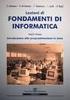 Fondamenti di Informatica I Fogli Elettronici: tabelle Pivot - Creare e gestire le tabelle Pivot Prof. De Maio Carmen cdemaio@unisa.it Tabella Pivot Le tabelle Pivot sono un potentissimo strumento di analisi
Fondamenti di Informatica I Fogli Elettronici: tabelle Pivot - Creare e gestire le tabelle Pivot Prof. De Maio Carmen cdemaio@unisa.it Tabella Pivot Le tabelle Pivot sono un potentissimo strumento di analisi
Avviate Specifi dall icona presente sul vostro Desktop.
 Avviate Specifi dall icona presente sul vostro Desktop. Nota: Se state utilizzando una versione dimostrativa, una volta caricato il programma, un messaggio vi comunicherà i giorni rimanenti del periodo
Avviate Specifi dall icona presente sul vostro Desktop. Nota: Se state utilizzando una versione dimostrativa, una volta caricato il programma, un messaggio vi comunicherà i giorni rimanenti del periodo
nome di un menu per visualizzarlo e poi selezionate facendo clic sul comando che vi interessa.
 1 (conoscere le basi di Excel) < I controlli della. Finestra > La finestra di apertura di Excel presenta una cartella di lavoro vuota; la finestra del programma occupa tutto lo spazio dello schermo, mentre
1 (conoscere le basi di Excel) < I controlli della. Finestra > La finestra di apertura di Excel presenta una cartella di lavoro vuota; la finestra del programma occupa tutto lo spazio dello schermo, mentre
Esercitazione su Bilancio Familiare
 Esercitazione su Bilancio Familiare 1 - Apri una nuova cartella di lavoro vuota di Excel 2 - Rinomina "Totali" il primo foglio. 3 - Nel foglio, ora rinominato "Totali", inizia a compilare i seguenti dati,
Esercitazione su Bilancio Familiare 1 - Apri una nuova cartella di lavoro vuota di Excel 2 - Rinomina "Totali" il primo foglio. 3 - Nel foglio, ora rinominato "Totali", inizia a compilare i seguenti dati,
Cultura Tecnologica di Progetto
 Cultura Tecnologica di Progetto Politecnico di Milano Facoltà di Disegno Industriale - FOGLI DI CALCOLO - A.A. 2003-2004 2004 Foglio Elettronico Un foglio elettronico è un potente strumento di calcolo,
Cultura Tecnologica di Progetto Politecnico di Milano Facoltà di Disegno Industriale - FOGLI DI CALCOLO - A.A. 2003-2004 2004 Foglio Elettronico Un foglio elettronico è un potente strumento di calcolo,
FOGLIO ELETTRONICO. Microsoft Office EXCEL. LibreOffice CALC CALC. E' un software che assegna come estensione ai propri file (foglio elettronico).ods.
 FOGLIO ELETTRONICO Microsoft Office EXCEL LibreOffice CALC Viene anche definito: FOGLIO DI CALCOLO; CARTELLA DI LAVORO (perché è un file che può contenere più FOGLI DI LAVORO). FOGLIO ELETTRONICO o FOGLIO
FOGLIO ELETTRONICO Microsoft Office EXCEL LibreOffice CALC Viene anche definito: FOGLIO DI CALCOLO; CARTELLA DI LAVORO (perché è un file che può contenere più FOGLI DI LAVORO). FOGLIO ELETTRONICO o FOGLIO
Excel 3. Master Universitario di II livello in MANAGER NELLE AMMINISTRAZIONI PUBBLICHE A.A Prof.ssa Bice Cavallo
 Excel 3 Master Universitario di II livello in MANAGER NELLE AMMINISTRAZIONI PUBBLICHE A.A. 2013-2014 Prof.ssa Bice Cavallo Ordinamento dei dati: ordinamento di un elenco l Excel è in grado di ordinare
Excel 3 Master Universitario di II livello in MANAGER NELLE AMMINISTRAZIONI PUBBLICHE A.A. 2013-2014 Prof.ssa Bice Cavallo Ordinamento dei dati: ordinamento di un elenco l Excel è in grado di ordinare
Appunti di Excel per risolvere alcuni problemi di matematica (I parte) a.a
 Appunti di Excel per risolvere alcuni problemi di matematica (I parte) a.a. 2001-2002 Daniela Favaretto* favaret@unive.it Stefania Funari* funari@unive.it *Dipartimento di Matematica Applicata Università
Appunti di Excel per risolvere alcuni problemi di matematica (I parte) a.a. 2001-2002 Daniela Favaretto* favaret@unive.it Stefania Funari* funari@unive.it *Dipartimento di Matematica Applicata Università
Inserire un nuovo foglio
 Excel Base- Lezione 2 Inserire un nuovo foglio 1. Nella parte inferiore della finestra di lavoro sulla sinistra, fare clic sulla linguetta del foglio, a sinistra del quale se ne desidera aggiungere uno
Excel Base- Lezione 2 Inserire un nuovo foglio 1. Nella parte inferiore della finestra di lavoro sulla sinistra, fare clic sulla linguetta del foglio, a sinistra del quale se ne desidera aggiungere uno
Elezioni: presentazione dei risultati
 Elezioni: presentazione dei risultati Si vuole presentare agli elettori un confronto tra i risultati delle elezioni nazionali degli anni 2005 e 2010. Per entrambe le tornate elettorali, vengono riportati
Elezioni: presentazione dei risultati Si vuole presentare agli elettori un confronto tra i risultati delle elezioni nazionali degli anni 2005 e 2010. Per entrambe le tornate elettorali, vengono riportati
Marco Canu Excel Advanced: Note Operative Tabelle Pivot Excel 2013 Sella & Mosca Agg. 06/05/2017
 Indice Premessa... 2 Per generare una Tabella Pivot... 2 Esempio pratico... 5 Modifichiamo l esempio... 6 I Menu della Tabella Pivot... 9 Per realizzare un grafico Pivot... 10 Esposizione Tabella Pivot
Indice Premessa... 2 Per generare una Tabella Pivot... 2 Esempio pratico... 5 Modifichiamo l esempio... 6 I Menu della Tabella Pivot... 9 Per realizzare un grafico Pivot... 10 Esposizione Tabella Pivot
Operazioni preliminari: creare una cartella in Documenti
 Operazioni preliminari: creare una cartella in Documenti 1. Fare clic in successione su Start (cerchio con il logo Microsoft in basso a sinistra), Documenti. 2. Cliccare su Nuova cartella comparirà una
Operazioni preliminari: creare una cartella in Documenti 1. Fare clic in successione su Start (cerchio con il logo Microsoft in basso a sinistra), Documenti. 2. Cliccare su Nuova cartella comparirà una
Excel. È data la distribuzione di 1863 famiglie italiane secondo il numero di componenti:
 Excel È data la distribuzione di 1863 famiglie italiane secondo il numero di componenti: Calcolare per ogni classe della distribuzione: (a) le frequenze relative; Sia data la distribuzione degli studenti
Excel È data la distribuzione di 1863 famiglie italiane secondo il numero di componenti: Calcolare per ogni classe della distribuzione: (a) le frequenze relative; Sia data la distribuzione degli studenti
CORSO DI INFORMATICA. CL3 - Biotecnologie
 CORSO DI INFORMATICA CL3 - Biotecnologie Formattazione dei numeri Convertire in numeri i numeri memorizzati come testo Può capitare che occasionalmente i numeri vengano formattati e memorizzati nelle celle
CORSO DI INFORMATICA CL3 - Biotecnologie Formattazione dei numeri Convertire in numeri i numeri memorizzati come testo Può capitare che occasionalmente i numeri vengano formattati e memorizzati nelle celle
GRAFICO DI PARETO. variabile rispetto a cui si vuole ordinare (ossia nel nostro esempio
 Si consideri il data set nel file Pareto.xls. GRAFICO DI PARETO Vediamo come costruire il grafico di Pareto con Excel. Questo grafico non costituisce un output standard pertanto sarà necessario compiere
Si consideri il data set nel file Pareto.xls. GRAFICO DI PARETO Vediamo come costruire il grafico di Pareto con Excel. Questo grafico non costituisce un output standard pertanto sarà necessario compiere
Excel Base- Lezione 3. Barbara Pocobelli Estav Nord Ovest. Il comando Trova
 Excel Base- Lezione 3 Il comando Trova 1. Fare clic su Modifica nella Barra dei menu. 2. Fare clic su Trova. Appare una finestra con una casella in cui digitare il valore da ricercare. Viene digitato il
Excel Base- Lezione 3 Il comando Trova 1. Fare clic su Modifica nella Barra dei menu. 2. Fare clic su Trova. Appare una finestra con una casella in cui digitare il valore da ricercare. Viene digitato il
Ordinamento dati La funzione Ordina disponibile nel menù consente di ordinare la matrice dati in base alla variabile scelta
 Excel è un applicazione di foglio elettronico che permette di raccogliere ed elaborare i dati inseriti dall utente. Inserimento dati I dati vengono raccolti in tabelle. Tabella: insieme di celle disposte
Excel è un applicazione di foglio elettronico che permette di raccogliere ed elaborare i dati inseriti dall utente. Inserimento dati I dati vengono raccolti in tabelle. Tabella: insieme di celle disposte
Modulo 4 Esercitazione Nr 2 Office 2007
 MODULO 4 : EXCEL ESERCITAZIONE N 2 Dopo aver lanciato in esecuzione il Programma EXCEL eseguire le seguenti istruzioni : 1. Dopo avere rinominato il Foglio 1 col nome GENNAIO, impostare le larghezze delle
MODULO 4 : EXCEL ESERCITAZIONE N 2 Dopo aver lanciato in esecuzione il Programma EXCEL eseguire le seguenti istruzioni : 1. Dopo avere rinominato il Foglio 1 col nome GENNAIO, impostare le larghezze delle
EXCEL RIFERIMENTI ASSOLUTI E RELATIVI
 EXCEL RIFERIMENTI ASSOLUTI E RELATIVI ILARIA GIACONI I fogli elettronici in Excel sono formati da celle disposte per righe e colonne identificate da lettere (colonne) e numeri (righe). Quando una cella
EXCEL RIFERIMENTI ASSOLUTI E RELATIVI ILARIA GIACONI I fogli elettronici in Excel sono formati da celle disposte per righe e colonne identificate da lettere (colonne) e numeri (righe). Quando una cella
Appunti sui Fogli Elettronici. Introduzione. D. Gubiani. 19 Luglio 2005
 Appunti sui Elettronici D. Gubiani Università degli Studi G.D Annunzio di Chieti-Pescara 19 Luglio 2005 1 2 3 Un foglio elettronico è un programa che permette di creare tabelle contenenti dati correlati
Appunti sui Elettronici D. Gubiani Università degli Studi G.D Annunzio di Chieti-Pescara 19 Luglio 2005 1 2 3 Un foglio elettronico è un programa che permette di creare tabelle contenenti dati correlati
PROTOCOLLO ITACA PUGLIA 2011 - RESIDENZIALE Istruzioni d'uso del software Versione 1.0
 PROTOCOLLO ITACA PUGLIA 2011 - RESIDENZIALE Istruzioni d'uso del software Versione 1.0 1/10 Indice 1 Premessa...3 2 Fogli di calcolo del framework...5 2.1 Foglio "Progetto"...5 2.2 Fogli "ATTESTATO" e
PROTOCOLLO ITACA PUGLIA 2011 - RESIDENZIALE Istruzioni d'uso del software Versione 1.0 1/10 Indice 1 Premessa...3 2 Fogli di calcolo del framework...5 2.1 Foglio "Progetto"...5 2.2 Fogli "ATTESTATO" e
Foglio di calcolo con OpenOffice Calc III
 Foglio di calcolo con OpenOffice Calc III 1. Scrittura di formule con Autocomposizione Funzione 2. Tabelle Pivot per l'analisi dei dati 1. Scrittura di formule con Autocomposizione Funzione Somme di cifre
Foglio di calcolo con OpenOffice Calc III 1. Scrittura di formule con Autocomposizione Funzione 2. Tabelle Pivot per l'analisi dei dati 1. Scrittura di formule con Autocomposizione Funzione Somme di cifre
Operazioni preliminari: creare una cartella in Documenti
 Operazioni preliminari: creare una cartella in Documenti 1. Fare clic in successione su Start (cerchio con il logo Microsoft in basso a sinistra), Documenti. 2. Cliccare su Nuova cartella comparirà una
Operazioni preliminari: creare una cartella in Documenti 1. Fare clic in successione su Start (cerchio con il logo Microsoft in basso a sinistra), Documenti. 2. Cliccare su Nuova cartella comparirà una
Excel 2. Master Universitario di II livello in MANAGER NELLE AMMINISTRAZIONI PUBBLICHE A.A Prof.ssa Bice Cavallo
 Excel 2 Master Universitario di II livello in MANAGER NELLE AMMINISTRAZIONI PUBBLICHE A.A. 2013-2014 Prof.ssa Bice Cavallo Grafici Excel offre diversi tipi di grafici standard (Area, Barre, Istogramma,
Excel 2 Master Universitario di II livello in MANAGER NELLE AMMINISTRAZIONI PUBBLICHE A.A. 2013-2014 Prof.ssa Bice Cavallo Grafici Excel offre diversi tipi di grafici standard (Area, Barre, Istogramma,
C.da Di Dio - Villaggio S. Agata Messina Italy P.I c.f AMBIENTE STATISTICO. Release /03/2018.
 AMBIENTE STATISTICO SOFTWARE PER L ANALISI STATISTICA DI DATI PROVENIENTI DAL MONITORAGGIO AMBIENTALE Release 4.0 20/03/2018 Manuale d uso Ambiente Statistico è un software sviluppato nell ambito del Progetto
AMBIENTE STATISTICO SOFTWARE PER L ANALISI STATISTICA DI DATI PROVENIENTI DAL MONITORAGGIO AMBIENTALE Release 4.0 20/03/2018 Manuale d uso Ambiente Statistico è un software sviluppato nell ambito del Progetto
MANUALE PER l INSERIMENTO DEI VOTI PROPOSTI CON SISSIWEB
 MANUALE PER l INSERIMENTO DEI VOTI PROPOSTI CON SISSIWEB 1. Digitare l indirizzo web: http://www.edeamicis.com Sulla pagina principale cliccare su ENTRA NEL SITO 2. Selezionare il link e cliccare su Area
MANUALE PER l INSERIMENTO DEI VOTI PROPOSTI CON SISSIWEB 1. Digitare l indirizzo web: http://www.edeamicis.com Sulla pagina principale cliccare su ENTRA NEL SITO 2. Selezionare il link e cliccare su Area
Costruzione di una tabella riepilogativa dei voti
 Costruzione di una tabella riepilogativa dei voti L'insegnante di Matematica della classe III A indirizzo Informatica vuole memorizzare i voti riportati dagli studenti della classe nelle verifiche del
Costruzione di una tabella riepilogativa dei voti L'insegnante di Matematica della classe III A indirizzo Informatica vuole memorizzare i voti riportati dagli studenti della classe nelle verifiche del
EUROPEAN COMPUTER DRIVING LICENCE SYLLABUS VERSIONE 5.0
 Pagina I EUROPEAN COMPUTER DRIVING LICENCE SYLLABUS VERSIONE 5.0 Modulo 4 Foglio elettronico Il seguente Syllabus è relativo al Modulo 4, Foglio elettronico, e fornisce i fondamenti per il test di tipo
Pagina I EUROPEAN COMPUTER DRIVING LICENCE SYLLABUS VERSIONE 5.0 Modulo 4 Foglio elettronico Il seguente Syllabus è relativo al Modulo 4, Foglio elettronico, e fornisce i fondamenti per il test di tipo
Eloisa Fioravanti Excel per medicina odontoiatria e infermieristica
 A01 Eloisa Fioravanti Excel per medicina odontoiatria e infermieristica Copyright MMXVI Aracne editrice int.le S.r.l. www.aracneeditrice.it info@aracneeditrice.it via Quarto Negroni, 15 00040 Ariccia
A01 Eloisa Fioravanti Excel per medicina odontoiatria e infermieristica Copyright MMXVI Aracne editrice int.le S.r.l. www.aracneeditrice.it info@aracneeditrice.it via Quarto Negroni, 15 00040 Ariccia
Excel Base- Lezione 5
 Excel Base- Lezione 5 Cerca.vert(val.,matrice,indice,intervallo) Ricerca un valore, contenuto in una lista, in un'altra lista, e restituisce i valori nelle celle a destra del valore cercato 1 Cerca.vert(val.,matrice,indice,intervallo)
Excel Base- Lezione 5 Cerca.vert(val.,matrice,indice,intervallo) Ricerca un valore, contenuto in una lista, in un'altra lista, e restituisce i valori nelle celle a destra del valore cercato 1 Cerca.vert(val.,matrice,indice,intervallo)
Politecnico di Milano I a Facoltà di Ingegneria C.S. in Ing. per l Ambiente e il Territorio
 Politecnico di Milano I a Facoltà di Ingegneria C.S. in Ing. per l Ambiente e il Territorio MODELLISTICA E SIMULAZIONE Recupero a parte 6/9/009 Cognome e Nome:... Firma... Voto: ATTENZIONE! Durante il
Politecnico di Milano I a Facoltà di Ingegneria C.S. in Ing. per l Ambiente e il Territorio MODELLISTICA E SIMULAZIONE Recupero a parte 6/9/009 Cognome e Nome:... Firma... Voto: ATTENZIONE! Durante il
Laboratorio di matematica le rette e le parabole con excel
 Laboratorio di matematica le rette e le parabole con excel esercitazione guidata Problema. Costruiamo con Excel un foglio per trovare le intersezioni fra una parabola e una retta, dati i coefficienti delle
Laboratorio di matematica le rette e le parabole con excel esercitazione guidata Problema. Costruiamo con Excel un foglio per trovare le intersezioni fra una parabola e una retta, dati i coefficienti delle
9In questa sezione. Ordinare e filtrare i dati. Dopo aver aggiunto dati ai fogli di lavoro, potresti voler
 9In questa sezione Ordinare e filtrare i dati Ordinare i dati del foglio di lavoro Creare un elenco personalizzato Filtrare rapidamente i dati con Filtro automatico Creare un filtro avanzato Convalidare
9In questa sezione Ordinare e filtrare i dati Ordinare i dati del foglio di lavoro Creare un elenco personalizzato Filtrare rapidamente i dati con Filtro automatico Creare un filtro avanzato Convalidare
Capitolo 2. Figura 21. Inserimento dati
 Capitolo 2 INSERIMENTO DI DATI In ogni cella del foglio di lavoro è possibile inserire dati che possono essere di tipo testuale o numerico, oppure è possibile inserire formule le quali hanno la caratteristica
Capitolo 2 INSERIMENTO DI DATI In ogni cella del foglio di lavoro è possibile inserire dati che possono essere di tipo testuale o numerico, oppure è possibile inserire formule le quali hanno la caratteristica
Percorso guidato Excel Base
 Percorso guidato Excel Base Argomenti: Importazione di un file CSV Formule elementari (coinvolgenti celle e operatori come +,-,*,/) Funzioni e intervalli (SOMMA, MEDIA, DEV.ST) Formattazione Pre Stampa/Export
Percorso guidato Excel Base Argomenti: Importazione di un file CSV Formule elementari (coinvolgenti celle e operatori come +,-,*,/) Funzioni e intervalli (SOMMA, MEDIA, DEV.ST) Formattazione Pre Stampa/Export
Excel avanzato. Certificazione Microsoft. Excel: le basi. 1.1 Excel: le basi NUMBER TITLE
 Excel avanzato Certificazione Microsoft Excel: le basi 1.1 Excel: le basi Fogli elettronici: generalità e struttura (1) Un foglio di lavoro è una griglia costituita da celle (intersezione righe - colonne)
Excel avanzato Certificazione Microsoft Excel: le basi 1.1 Excel: le basi Fogli elettronici: generalità e struttura (1) Un foglio di lavoro è una griglia costituita da celle (intersezione righe - colonne)
Proprietà delle potenze
 Proprietà delle potenze Questo passo a passo ti aiuterà a costruire un foglio elettronico sulle proprietà delle potenze. Inserendo in determinate celle valori scelti a caso, relativi a basi ed esponenti,
Proprietà delle potenze Questo passo a passo ti aiuterà a costruire un foglio elettronico sulle proprietà delle potenze. Inserendo in determinate celle valori scelti a caso, relativi a basi ed esponenti,
CORSO DI INFORMATICA GENERALE. Università degli Studi di Bergamo
 CORSO DI INFORMATICA GENERALE Università degli Studi di Bergamo Microsoft Excel E un software applicativo per la gestione dei fogli di calcolo. E un programma che consente la gestione e l organizzazione
CORSO DI INFORMATICA GENERALE Università degli Studi di Bergamo Microsoft Excel E un software applicativo per la gestione dei fogli di calcolo. E un programma che consente la gestione e l organizzazione
Capitolo 24: Modulo di offertistica - Condizioni di vendita, costi e servizi aggiuntivi
 Capitolo 24: Modulo di offertistica - Condizioni di vendita, costi e servizi aggiuntivi Avviate MasterChef dall icona presente sul vostro Desktop. Nota: Se state utilizzando una versione dimostrativa,
Capitolo 24: Modulo di offertistica - Condizioni di vendita, costi e servizi aggiuntivi Avviate MasterChef dall icona presente sul vostro Desktop. Nota: Se state utilizzando una versione dimostrativa,
Funzioni condizionali
 Excel Base- Lezione 4 Funzioni condizionali Sono funzioni il cui risultato è dipendente dal verificarsi o meno di una o più condizioni. Esempio: SE CONTA.SE SOMMA.SE E, O 1 Funzione SE La funzione SE serve
Excel Base- Lezione 4 Funzioni condizionali Sono funzioni il cui risultato è dipendente dal verificarsi o meno di una o più condizioni. Esempio: SE CONTA.SE SOMMA.SE E, O 1 Funzione SE La funzione SE serve
Microsoft Excel VI parte: Frequenze & Grafici
 Laboratorio di Informatica 2004/ 2005 Corso di laurea in biotecnologie - Novara Viviana Patti patti@di.unito.it Microsoft Excel VI parte: Frequenze & Grafici 1 Sommario Calcolo di frequenze sui valori
Laboratorio di Informatica 2004/ 2005 Corso di laurea in biotecnologie - Novara Viviana Patti patti@di.unito.it Microsoft Excel VI parte: Frequenze & Grafici 1 Sommario Calcolo di frequenze sui valori
Insert > Object > Chart
 Grafici Calc mette a disposizione un Wizard per creare diagrammi o grafici dai dati del foglio di calcolo (Insert > Object > Chart oppure icona in standard toolbar) Dopo che il grafico è stato creato come
Grafici Calc mette a disposizione un Wizard per creare diagrammi o grafici dai dati del foglio di calcolo (Insert > Object > Chart oppure icona in standard toolbar) Dopo che il grafico è stato creato come
DEFINIZIONI SMART E RELATIVE ESERCITAZIONI
 DEFINIZIONI SMART E RELATIVE ESERCITAZIONI A B C D E 1 2 3 4 5 6 7 8 9 MODULO 3 Creazione e gestione di fogli di calcolo MODULO 3 CREAZIONE E GESTIONE DI FOGLI DI CALCOLO Gli elementi fondamentali del
DEFINIZIONI SMART E RELATIVE ESERCITAZIONI A B C D E 1 2 3 4 5 6 7 8 9 MODULO 3 Creazione e gestione di fogli di calcolo MODULO 3 CREAZIONE E GESTIONE DI FOGLI DI CALCOLO Gli elementi fondamentali del
Fogli Google: nozioni di base sui fogli di lavoro
 Fogli Google: nozioni di base sui fogli di lavoro Una volta acquisita familiarità con le procedure di accesso, creazione e modifica dei Documenti Google, leggi queste informazioni per conoscere le nozioni
Fogli Google: nozioni di base sui fogli di lavoro Una volta acquisita familiarità con le procedure di accesso, creazione e modifica dei Documenti Google, leggi queste informazioni per conoscere le nozioni
U.T.E FOGLIO ELETTRONICO. Università della Terza Età. Sede di Novate Milanese. Corso Informatica Approfondimento. Docente: Giovanni Pozzi
 U.T.E Università della Terza Età Sede di Novate Milanese Corso Informatica Approfondimento FOGLIO ELETTRONICO Docente: Giovanni Pozzi FOGLIO ELETTRONICO MS-Excel E un programma che permette di effettuare:
U.T.E Università della Terza Età Sede di Novate Milanese Corso Informatica Approfondimento FOGLIO ELETTRONICO Docente: Giovanni Pozzi FOGLIO ELETTRONICO MS-Excel E un programma che permette di effettuare:
1. per i residenti, numero componenti, superficie e tariffa 2. per i non residenti, superficie e tariffa 3. per le ditte, superficie e tariffa
 Simulazione per il calcolo delle tariffe Per la simulazione è necessario avere i dati relativi a : 1. per i residenti, numero componenti, superficie e tariffa 2. per i non residenti, superficie e tariffa
Simulazione per il calcolo delle tariffe Per la simulazione è necessario avere i dati relativi a : 1. per i residenti, numero componenti, superficie e tariffa 2. per i non residenti, superficie e tariffa
Manuale Utente Software ITACA
 Manuale Utente Software ITACA Indice 1. Accesso alle schermate... 3 2. Struttura dello strumento ITACA... 4 2.1. Barra dei Menù... 5 2.2. Barra di selezione dei moduli... 6 2.3. Struttura ad albero...
Manuale Utente Software ITACA Indice 1. Accesso alle schermate... 3 2. Struttura dello strumento ITACA... 4 2.1. Barra dei Menù... 5 2.2. Barra di selezione dei moduli... 6 2.3. Struttura ad albero...
Variazioni di capitale sociale nelle società di persone Esercitazione con Excel
 Esercitazione di laboratorio di Economia aziendale Classi 4 ITC, IPSSC Variazioni di capitale sociale nelle società di persone Esercitazione con Excel La Matteo Gili & C. snc è stata costituita con un
Esercitazione di laboratorio di Economia aziendale Classi 4 ITC, IPSSC Variazioni di capitale sociale nelle società di persone Esercitazione con Excel La Matteo Gili & C. snc è stata costituita con un
U.T.E Università della Terza Età
 U.T.E Università della Terza Età Sede di Novate Milanese Corso Informatica Approfondimento FOGLIO ELETTRONICO Docente: Giovanni Pozzi FOGLIO ELETTRONICO MS-Excel E un programma che permette di effettuare:
U.T.E Università della Terza Età Sede di Novate Milanese Corso Informatica Approfondimento FOGLIO ELETTRONICO Docente: Giovanni Pozzi FOGLIO ELETTRONICO MS-Excel E un programma che permette di effettuare:
Access 2007 Colonna di ricerca
 Pagina 1 di 7 Lezioni on line -> Gestire i dati Access 2007 Colonna di ricerca Quando si riempiono i campi dei record che formano una tabella, può essere utile e comodo poter scegliere, in un elenco dei
Pagina 1 di 7 Lezioni on line -> Gestire i dati Access 2007 Colonna di ricerca Quando si riempiono i campi dei record che formano una tabella, può essere utile e comodo poter scegliere, in un elenco dei
per immagini guida avanzata Modificare numeri e date Geometra Luigi Amato Guida Avanzata per immagini Excel
 Modificare numeri e date Geometra Luigi Amato Guida Avanzata per immagini Excel 2000 1 Questi formati applicano l impostazione predefinita per ciascuno dei formati. È importante notare che, indipendentemente
Modificare numeri e date Geometra Luigi Amato Guida Avanzata per immagini Excel 2000 1 Questi formati applicano l impostazione predefinita per ciascuno dei formati. È importante notare che, indipendentemente
Uso di base dell ordinamento di dati in Microsoft Excel
 Uso di base dell ordinamento di dati in Microsoft Excel L ordinamento dei dati Un foglio elettronico fornisce una funzionalità di ordinamento dei dati che si trovano nelle colonne o nelle righe. Ordinare
Uso di base dell ordinamento di dati in Microsoft Excel L ordinamento dei dati Un foglio elettronico fornisce una funzionalità di ordinamento dei dati che si trovano nelle colonne o nelle righe. Ordinare
Esercitazione
 Esercitazione 3 29.5.2014 REGRESSIONE E CORRELAZIONE Accedere alle macchine con LOGIN: esame PASSWORD: didattica Regressione Ci chiediamo quanto i dati osservati differiscano da quelli teorici, usando
Esercitazione 3 29.5.2014 REGRESSIONE E CORRELAZIONE Accedere alle macchine con LOGIN: esame PASSWORD: didattica Regressione Ci chiediamo quanto i dati osservati differiscano da quelli teorici, usando
Microsoft Excel Lezione 3
 Corso di Introduzione all Informatica Microsoft Excel Lezione 3 Esercitatore: Fabio Palopoli Rappresentare graficamente le informazioni per renderle interessanti e facilmente comprensibili. Per inserire
Corso di Introduzione all Informatica Microsoft Excel Lezione 3 Esercitatore: Fabio Palopoli Rappresentare graficamente le informazioni per renderle interessanti e facilmente comprensibili. Per inserire
Modellazione avanzata di fogli di lavoro Bilancio Famigliare
 info@ecs-software.it Corso di Excel base Esercizitazione pratica Modellazione avanzata di fogli di lavoro Bilancio Famigliare Uso intensivo di formule e metodologie di sviluppo dei fogli di lavoro. Vediamo
info@ecs-software.it Corso di Excel base Esercizitazione pratica Modellazione avanzata di fogli di lavoro Bilancio Famigliare Uso intensivo di formule e metodologie di sviluppo dei fogli di lavoro. Vediamo
Elementi fondamentali sui fogli di calcolo. Primi elementi di Open Office Calc... 2
 Sommario Primi elementi di Open Office Calc... 2 1 Calc... 2 Caratteristiche fondamentali... 2 Ordinare i dati... 6 Formattazione Condizionata... 7 Le funzioni, ed il SE con i fogli di calcolo... 9 Il
Sommario Primi elementi di Open Office Calc... 2 1 Calc... 2 Caratteristiche fondamentali... 2 Ordinare i dati... 6 Formattazione Condizionata... 7 Le funzioni, ed il SE con i fogli di calcolo... 9 Il
SPAC Automazione 2019
 SPAC Automazione 2019 Utilizzo della finestra Gestione Commesse Esercitazione per l apprendimento e l utilizzo dei comandi Rev. 0-2019 Ambiente di lavoro 1 Ambiente di lavoro Descrizione dell ambiente
SPAC Automazione 2019 Utilizzo della finestra Gestione Commesse Esercitazione per l apprendimento e l utilizzo dei comandi Rev. 0-2019 Ambiente di lavoro 1 Ambiente di lavoro Descrizione dell ambiente
Cosa sono i Fogli Elettronici?
 Cosa sono i Fogli Elettronici? Software applicativo nato dall esigenza di organizzare insiemi di dati tramite tabelle, schemi, grafici, ecc. effettuare calcoli di natura molto semplice quali totali, statistiche,
Cosa sono i Fogli Elettronici? Software applicativo nato dall esigenza di organizzare insiemi di dati tramite tabelle, schemi, grafici, ecc. effettuare calcoli di natura molto semplice quali totali, statistiche,
Marziana Monfardini 2004-2005 lezioni di word
 1 2 3 4 5 TABUlAZIONI, RIENTRI, ELENCHI...IN BREVE PER IMPOSTARE UNA TABULAZIONE... Posizionarsi nella riga in cui si vuole inserire una tabulazione. Selezionare il tipo di tabulazione desiderato sul pulsante
1 2 3 4 5 TABUlAZIONI, RIENTRI, ELENCHI...IN BREVE PER IMPOSTARE UNA TABULAZIONE... Posizionarsi nella riga in cui si vuole inserire una tabulazione. Selezionare il tipo di tabulazione desiderato sul pulsante
Foglio di calcolo. Concetti base. Impostazioni di base. Microsoft Excel
 Concetti base Foglio di calcolo Foglio elettronico (spreadsheet): gestione dei dati in fogli suddivisi in celle Cartella di lavoro (workbook): insieme di più fogli elettronici salvati all interno di un
Concetti base Foglio di calcolo Foglio elettronico (spreadsheet): gestione dei dati in fogli suddivisi in celle Cartella di lavoro (workbook): insieme di più fogli elettronici salvati all interno di un
Excel 2. Informatica per le applicazioni economiche A.A. 2011/2012. Prof.ssa Bice Cavallo
 Excel 2 Informatica per le applicazioni economiche A.A. 2011/2012 Prof.ssa Bice Cavallo Argomenti della lezione Grafici Sicurezza della cartella di lavoro Argomenti della lezione Grafici Sicurezza della
Excel 2 Informatica per le applicazioni economiche A.A. 2011/2012 Prof.ssa Bice Cavallo Argomenti della lezione Grafici Sicurezza della cartella di lavoro Argomenti della lezione Grafici Sicurezza della
1. per i residenti, numero componenti, superficie e tariffa 2. per i non residenti, superficie e tariffa 3. per le ditte, superficie e tariffa
 Simulazione per il calcolo delle tariffe Per la simulazione è necessario avere i dati relativi a : 1. per i residenti, numero componenti, superficie e tariffa 2. per i non residenti, superficie e tariffa
Simulazione per il calcolo delle tariffe Per la simulazione è necessario avere i dati relativi a : 1. per i residenti, numero componenti, superficie e tariffa 2. per i non residenti, superficie e tariffa
Imparare a utilizzare le formule e le funzioni
 Imparare a utilizzare le formule e le funzioni Eseguire calcoli, di tipo semplice o complesso, può essere un'attività noiosa e che richiede tempo. È possibile semplificare le operazioni di calcolo mediante
Imparare a utilizzare le formule e le funzioni Eseguire calcoli, di tipo semplice o complesso, può essere un'attività noiosa e che richiede tempo. È possibile semplificare le operazioni di calcolo mediante
Modulo 4 Esercitazione Nr 1 [Office 2007]
![Modulo 4 Esercitazione Nr 1 [Office 2007] Modulo 4 Esercitazione Nr 1 [Office 2007]](/thumbs/98/136035756.jpg) Avviare il Programma EXCEL (Start-Programmi-Microsoft Office-Microsoft Excel 2007) eseguire le seguenti istruzioni: Se ti accorgi di aver fatto un errore premi il tasto annulla in alto a sinistra per eliminare
Avviare il Programma EXCEL (Start-Programmi-Microsoft Office-Microsoft Excel 2007) eseguire le seguenti istruzioni: Se ti accorgi di aver fatto un errore premi il tasto annulla in alto a sinistra per eliminare
Modulo 3 - Elaborazione Testi 3.4 Oggetti
 Università degli Studi dell Aquila Corso ECDL programma START Modulo 3 - Elaborazione Testi 3.4 Oggetti Maria Maddalena Fornari Creare una tabella È possibile creare una tabella nel documento cliccando
Università degli Studi dell Aquila Corso ECDL programma START Modulo 3 - Elaborazione Testi 3.4 Oggetti Maria Maddalena Fornari Creare una tabella È possibile creare una tabella nel documento cliccando
Ordina e filtra elenchi
 Ordina e filtra elenchi Excel è un ottimo "divoranumeri", ma si dimostra uno strumento validissimo per creare e gestire elenchi. È possibile raccogliere in un elenco qualsiasi cosa, dagli indirizzi di
Ordina e filtra elenchi Excel è un ottimo "divoranumeri", ma si dimostra uno strumento validissimo per creare e gestire elenchi. È possibile raccogliere in un elenco qualsiasi cosa, dagli indirizzi di
Un grafico utilizza i valori contenuti in un foglio di lavoro per creare una rappresentazione grafica delle relazioni esistenti tra loro;
 EXCEL Modulo 3 Grafici Un grafico utilizza i valori contenuti in un foglio di lavoro per creare una rappresentazione grafica delle relazioni esistenti tra loro; Quando si crea un grafico ogni riga o ogni
EXCEL Modulo 3 Grafici Un grafico utilizza i valori contenuti in un foglio di lavoro per creare una rappresentazione grafica delle relazioni esistenti tra loro; Quando si crea un grafico ogni riga o ogni
4.5 Formattazione. La finestra è composta dalle schede Numero, Allineamento, Carattere, Bordo, Riempimento e Protezione.
 4.5 Formattazione Formattare (cioè dare un formato a ) una cella (o più celle) di Excel significa definirne l aspetto grafico, il tipo di dati che può contenere, il modo in cui appaiono e impostarne o
4.5 Formattazione Formattare (cioè dare un formato a ) una cella (o più celle) di Excel significa definirne l aspetto grafico, il tipo di dati che può contenere, il modo in cui appaiono e impostarne o
31 - Trascina con il riempimento automatica il mese di gennaio verso destra, fino alla cella M2 (dicembre) 32 - Nella cella N2 digita Totali
 DIGITARE LE VOCI SUL FOGLIO DEI TOTALI 1 - Apri una nuova cartella di lavoro vuota di excel 2 - Rinomina "Totali" il primo foglio 3 - Nel foglio, ora rinominato "Totali", inizia a compilare i seguenti
DIGITARE LE VOCI SUL FOGLIO DEI TOTALI 1 - Apri una nuova cartella di lavoro vuota di excel 2 - Rinomina "Totali" il primo foglio 3 - Nel foglio, ora rinominato "Totali", inizia a compilare i seguenti
Università degli studi di Verona. Corso di Informatica di Base. Lezione 4 - Parte 2. Rifinitura di un documento
 Università degli studi di Verona Corso di Informatica di Base Lezione 4 - Parte 2 Rifinitura di un documento In questa seconda parte vedremo le principali rifiniture di un documento. In particolare: 1.
Università degli studi di Verona Corso di Informatica di Base Lezione 4 - Parte 2 Rifinitura di un documento In questa seconda parte vedremo le principali rifiniture di un documento. In particolare: 1.
Analisi statistica per un centro benessere
 1 4 Analisi statistica per un centro benessere Un centro benessere vuole monitorare l efficacia dei suoi trattamenti dimagranti, raccogliendo i dati relativi al peso dei propri clienti, prima e dopo il
1 4 Analisi statistica per un centro benessere Un centro benessere vuole monitorare l efficacia dei suoi trattamenti dimagranti, raccogliendo i dati relativi al peso dei propri clienti, prima e dopo il
Informatica - Base. Anno Accademico Lez. 4 e 5. Corso. docenti Lions Luciano Casè Harry Paradiso. Lezioni 4 e 5 - slide 1
 Anno Accademico 2017-2018 Lez. 4 e 5 Corso Informatica - Base docenti Lions Luciano Casè Harry Paradiso Lezioni 4 e 5 - slide 1 Programma del corso Prima parte il calcolo 08.11 Lez. 4 Excel: concetti ed
Anno Accademico 2017-2018 Lez. 4 e 5 Corso Informatica - Base docenti Lions Luciano Casè Harry Paradiso Lezioni 4 e 5 - slide 1 Programma del corso Prima parte il calcolo 08.11 Lez. 4 Excel: concetti ed
Uso della funzione FREQUENZA col foglio di calcolo CALC di OpenOffice 3.4
 frequenza Uso della funzione FREQUENZA col foglio di calcolo CALC di OpenOffice 3.4 1) Si selezionano in una colonna ( per esempio A ) n celle, dove n è il numero dei dati sperimentali. Fare clic su Formato
frequenza Uso della funzione FREQUENZA col foglio di calcolo CALC di OpenOffice 3.4 1) Si selezionano in una colonna ( per esempio A ) n celle, dove n è il numero dei dati sperimentali. Fare clic su Formato
Metodi e modelli per le decisioni
 Metodi e modelli per le decisioni Roberto Cordone A. A. 2015-16 5.5 Esercizi Nota : Devo molti di questi esercizi a temi d esame del prof. Alberto Colorni. Nota : Gli esercizi e le soluzioni non sono stati
Metodi e modelli per le decisioni Roberto Cordone A. A. 2015-16 5.5 Esercizi Nota : Devo molti di questi esercizi a temi d esame del prof. Alberto Colorni. Nota : Gli esercizi e le soluzioni non sono stati
EXCEL software Excel .xlxs, La cella intestazione della colonna intestazione di righe l indirizzo della cella testo numeri formule
 EXCEL Il software Excel appartiene alla categoria dei fogli elettronici. Ogni foglio è composto da 1.048.576 righe per 16.384 colonne suddivise in celle che è possibile collegare tra loro: in tal modo
EXCEL Il software Excel appartiene alla categoria dei fogli elettronici. Ogni foglio è composto da 1.048.576 righe per 16.384 colonne suddivise in celle che è possibile collegare tra loro: in tal modo
Excel memorizza il riferimento alla cella A1 sotto forma di distanza dalla cella contenente la formula.
 Quando scriviamo una formula, solitamente creiamo un riferimento ad un altra cella. Se nella cella A2 scriviamo A1 +3, stiamo indicando a Excel di prelevare il valore della cella A1 e sommargli 3. Excel
Quando scriviamo una formula, solitamente creiamo un riferimento ad un altra cella. Se nella cella A2 scriviamo A1 +3, stiamo indicando a Excel di prelevare il valore della cella A1 e sommargli 3. Excel
Come utilizzare i riferimenti assoluti e relativi in Microsoft Excel
 Come utilizzare i riferimenti assoluti e relativi in Microsoft Excel In un foglio elettronico, le celle sono identificate mediante delle coordinate; in genere, sono utilizzate le lettere per identificare
Come utilizzare i riferimenti assoluti e relativi in Microsoft Excel In un foglio elettronico, le celle sono identificate mediante delle coordinate; in genere, sono utilizzate le lettere per identificare
InDesign CS5: gestire i documenti
 03 InDesign CS5: gestire i documenti In questo capitolo Imparerai a creare e a salvare un nuovo documento con una o più pagine. Apprenderai come gestire le opzioni di visualizzazione di un documento. Apprenderai
03 InDesign CS5: gestire i documenti In questo capitolo Imparerai a creare e a salvare un nuovo documento con una o più pagine. Apprenderai come gestire le opzioni di visualizzazione di un documento. Apprenderai
L ALLOCAZIONE DEI COSTI GENERALI CON MICROSOFT EXCEL
 L ALLOCAZIONE DEI COSTI GENERALI CON MICROSOFT EXCEL PREMESSA L allocazione dei costi ha principalmente lo scopo di: fornire informazioni utili per le decisioni di management: i valori allocati possono
L ALLOCAZIONE DEI COSTI GENERALI CON MICROSOFT EXCEL PREMESSA L allocazione dei costi ha principalmente lo scopo di: fornire informazioni utili per le decisioni di management: i valori allocati possono
Introduzione all uso di Excel
 Introduzione all uso di Excel Caratteristiche del software Excel Importare dati, creare dati grafici formattazione tabelle statistica macro per esecuzione di operazioni ripetute o per elaborazione dei
Introduzione all uso di Excel Caratteristiche del software Excel Importare dati, creare dati grafici formattazione tabelle statistica macro per esecuzione di operazioni ripetute o per elaborazione dei
Definire una chiave primaria. Microsoft Access. Definire una chiave primaria. Definire una chiave primaria. Definire una chiave primaria
 Microsoft Access Chiavi, struttura delle tabelle 1. Portare la tabella in Visualizzazione struttura Selezionare la tabella sulla quale si desidera intervenire nella finestra del database Poi: Fare clic
Microsoft Access Chiavi, struttura delle tabelle 1. Portare la tabella in Visualizzazione struttura Selezionare la tabella sulla quale si desidera intervenire nella finestra del database Poi: Fare clic
Fogli Elettronici: MS Excel
 Fogli Elettronici: MS Excel Foglio Elettronico Un foglio elettronico (o spreadsheet) è un software applicativo nato dall esigenza di: organizzare insiemi di dati tramite tabelle, schemi, grafici, etc.
Fogli Elettronici: MS Excel Foglio Elettronico Un foglio elettronico (o spreadsheet) è un software applicativo nato dall esigenza di: organizzare insiemi di dati tramite tabelle, schemi, grafici, etc.
Corso di Access. Prerequisiti. Modulo L2 A (Access) Le query
 Corso di Access Modulo L2 A (Access) 2.3.1 Le query 1 Prerequisiti Concetto di database relazionale Utilizzo elementare del computer Concetti fondamentali di basi di dati Interrogazione di un DB 2 1 Introduzione
Corso di Access Modulo L2 A (Access) 2.3.1 Le query 1 Prerequisiti Concetto di database relazionale Utilizzo elementare del computer Concetti fondamentali di basi di dati Interrogazione di un DB 2 1 Introduzione
Approfondimenti sull ordinamento e sulle funzioni
 Approfondimenti sull ordinamento e sulle funzioni Excel dispone di due tipi di ordinamento: l'ordinamento crescente e l'ordinamento decrescente. Ordinare una parte di colonna in Excel è semplice: selezionate
Approfondimenti sull ordinamento e sulle funzioni Excel dispone di due tipi di ordinamento: l'ordinamento crescente e l'ordinamento decrescente. Ordinare una parte di colonna in Excel è semplice: selezionate
Esempio: la funzione SOMMA. Esempio : la funzione SOMMA. Esempio: la funzione SE. Esempio: la funzione SE
 Esempio : la funzione SOMMA La funzione Somma restituisce la somma dei valori dei propri argomenti. Sintassi: =SOMMA(valore1, valore2,...) Gli argomenti possono essere valori costanti, riferimenti a singole
Esempio : la funzione SOMMA La funzione Somma restituisce la somma dei valori dei propri argomenti. Sintassi: =SOMMA(valore1, valore2,...) Gli argomenti possono essere valori costanti, riferimenti a singole
Analisi della redditività r in termini di tendenza
 Laboratorio 2010 Scuola Duemila 1 Esercitazione svolta di laboratorio n. 3 Analisi della redditività r e dell effetto fetto leva in termini di tendenza Roberto Bandinelli Riccardo Mazzoni Il caso Gli analisti
Laboratorio 2010 Scuola Duemila 1 Esercitazione svolta di laboratorio n. 3 Analisi della redditività r e dell effetto fetto leva in termini di tendenza Roberto Bandinelli Riccardo Mazzoni Il caso Gli analisti
ESERCIZIO SU BILANCIO FAMILIARE
 ESERCIZIO SU BILANCIO FAMILIARE Apri una nuova cartella di lavoro vuota di Excel e rinomina "Totali" il primo foglio. Nel foglio, ora rinominato "Totali", inizia a compilare i seguenti dati: Digita ora
ESERCIZIO SU BILANCIO FAMILIARE Apri una nuova cartella di lavoro vuota di Excel e rinomina "Totali" il primo foglio. Nel foglio, ora rinominato "Totali", inizia a compilare i seguenti dati: Digita ora
Realizzare un business plan con Excel 2003
 Introduzione Uno degli elementi più importanti che compongono un Business Plan è sicuramente la previsione dei risultati economico-finanziari. Tale previsione può basarsi su dati storici, se il business
Introduzione Uno degli elementi più importanti che compongono un Business Plan è sicuramente la previsione dei risultati economico-finanziari. Tale previsione può basarsi su dati storici, se il business
Un foglio di una cartella Excel si compone di righe (ciascuna delle. quali è rappresentata da un numero) e di colonne (ciascuna delle
 4.2 Operazioni di base 4.2.1 Inserire i dati 4.2.1.1 Inserire numeri in una cella Un foglio di una cartella Excel si compone di righe (ciascuna delle quali è rappresentata da un numero) e di colonne (ciascuna
4.2 Operazioni di base 4.2.1 Inserire i dati 4.2.1.1 Inserire numeri in una cella Un foglio di una cartella Excel si compone di righe (ciascuna delle quali è rappresentata da un numero) e di colonne (ciascuna
Un grafico utilizza i valori contenuti in un foglio di lavoro per creare una rappresentazione grafica delle relazioni esistenti tra loro;
 EXCEL Modulo 3 I Grafici Grafici Un grafico utilizza i valori contenuti in un foglio di lavoro per creare una rappresentazione grafica delle relazioni esistenti tra loro; Quando si crea un grafico ogni
EXCEL Modulo 3 I Grafici Grafici Un grafico utilizza i valori contenuti in un foglio di lavoro per creare una rappresentazione grafica delle relazioni esistenti tra loro; Quando si crea un grafico ogni
